动画Flash-MX基础入门教程
资料内容仅供您学习参考如有不当或者侵权请联系改正或者删除。
Flash MX基础入门教程
1.1 Flash MX工作环境
菜单栏:包含flash MX的因此功能。
绘图工具栏:位于窗口的左侧,放置了可供图形和文本编辑的各种工具, 用这些工具能够绘图、 选取、 喷涂、 修改以及编排文字,还有些工具能够改变查看工作区的方式。 在选择了某一工具时, 其所对应的选项也会在工具条下面的位置出现,选项的作用是改变相应工具对图形处理的效果。
属性面板:在Flash MX工作区选中某个对象后, 系统会自动显示该对象相应的属性面板能够直接经过该面板修改对象属性。
帧动作面板:能够直接选中帧或对象设置Action 。
图层区:主要用于制作复杂动画时,绘制图形创立元件和动画片段等。 在时间轴中动画的每一个动作都放置在一个FLASH图层中;每层都包含一系列的帧,各层中帧的位置对应。
资料内容仅供您学习参考如有不当或者侵权请联系改正或者删除。
时间轴:用它能够调整电影的播放速度, 并把不同的图形作品放在不同图层的相应帧里,以安排电影内容播放的顺序。
标尺:用于动画辅助操作,能够精确定位。
场景:是用于绘制、 编辑和测试动画的地方, 一个场景就是一段相对独立的动画一个FLASHF动画能够由一个场景组成, 也能够由几个场景组成。 若一个动画有多个场景, 动画会按场景的顺序播放; 若要改变场景的播放顺序可在场景中使用交互功能。
网格:仅为动画辅助工具。 生成动画以后, 不可见。
库面板: 用以存放能够重复使用的称为符号的元素。 符号的类型包括有图片( Graph ic s ) 、 按钮( Button )和电影片断(MovieClip ) 。 其调用的快捷键为Ctrl+L。
混色器:设置填充色。
▲说明:元件能够在插入的任何地方进行编辑(不必切换到元件编辑区) 。 如在动画的工作区里直接修改元件,库里相应的动画元件就会随之发生变化。
1.2运动的光碟
一.建立新动画:
1运行Flash MX。 这时系统启动并自动建立了一个新文件。
▲执行: ”文件/新建”菜单命令或按能够新建一个的影片文件。
2设置舞台属性:执行”修改/文档”菜单命令(或按Ctrl+J ) 。 其实Flash MX提供了 ”属性提示器”见下图2 ,再点开”大小”能够设置文档属性见图2
( 1 )播放速度( 帧频) ( 2 )舞台尺寸( 尺寸) ( 3 )背景颜色( 4 )选用何种标尺单位等。
一般每秒12帧的播放速度比较合适。 这里我们设定一个尺寸为300*100的蓝色背景舞台。
资料内容仅供您学习参考如有不当或者侵权请联系改正或者删除。
图2影片属性设置
图3文档属性
二.建立组件:
1新建光碟元件(创立一个图符) 。
执行”插入/新建元件”菜单命令(或按Ctrl-F8键)进入建立元件的对话框窗口,给元件起名(最
资料内容仅供您学习参考如有不当或者侵权请联系改正或者删除。
好是取拼音名或数字名,比如guang ) ,选择类型是图形。 然后按确定按钮。 马上就进入到创立新元件的编辑状态。
2在绘图工具栏中选椭圆工具。 并将其下的属性提示器参数设置为下图3所示。
图4椭圆工具的属性提示器(边框色和填充色)
3在工作区里拖动鼠标绘制一个圆(在拖动鼠标的同时按下shift键不松手, 画出来的是正圆) 。
注意:圆的中心一定要和舞台中心的”+”对准。 最好从查看中调出标尺和网格。
4利用直线工具画一园的直径,选中此直径, 调出窗口下边的”变形面板” (见图5 )旋转设45度,在右下边的旋转复制按钮( 向右小箭头) ,连按三次,就会出现四条直径,把圆分为8叶。
资料内容仅供您学习参考如有不当或者侵权请联系改正或者删除。
图5变形面板
5再在一边利用椭园工具画一小的正园,选中拖入大圆的正中心, 记住一定要中心对齐。
6利用漆桶工具, 分别在8叶中充入不同的好看的颜色,这样元件就做好了。
三.建立运动动画:
1设置起始位置: ( 1 )元件做好后,点击时间轴右上角的”场景1 ”回到主场景。
( 2 )按Ctr l-L打开图库,发现里面已经有一个做好了的名为guang的的元件。 在预览窗口中把该元件拖动到工作区中的中央,此时时间轴的第1帧上的小圆圈已经由空心变成了实心,表明该帧不再为空,变为关键帧。
2设置目的位置:
( 1 )在时间轴第10帧单击鼠标左键, 该帧变蓝表示被选,在此处按F6键插入一个关键帧, 第10帧也变为实心小黑点。
( 3 ) 单击选中时间轴上的第1帧, 下边出现帧的属性面板,点开”补间”和”旋转”的向下箭头选择如图6
资料内容仅供您学习参考如有不当或者侵权请联系改正或者删除。
图6在帧面板中设置运动动画
▲小球运动建好后的时间轴状态如图7:
图7光碟运动建好后的时间轴状态
这时时间轴窗口的状态如图6所示,第1帧和第10帧之间出现了一个实线箭头, 且背景变成淡紫色,表示这两帧之间有一段运动渐变动画。 如果两帧之间出现了虚线,表示过渡不成功, 需要重新查看每一个关键帧及其属性。
3测试效果:
执行 ”窗口/工具栏/控制栏”菜单命令, 打开控制面板, 按播放钮播放动画, 或者按下Ctrl Enter预览窗口,以全屏预览动画,能够看到本页上面的左边的动画效果。
4如果想让光蝶向前滚动,能够点一下时间轴的第一帧, 光蝶放到舞台左边, 再在第10帧把光蝶放到舞台右边,就会出现滚动效果。
5如果想让光蝶向前动,能够点一下时间轴的第一帧, 去掉旋转,再把光蝶放到舞台左边,再在第
资料内容仅供您学习参考如有不当或者侵权请联系改正或者删除。
10帧把光蝶放到舞台右边,就会出现滚动效果。 (移动对象能够用shift+ ↑ ↓ → ←)
四.存盘:
用Flash做动画不难吧。 做好了动画不要忘记存盘, 执行”文件/保存”菜单命令(或按CtrlS键) ,在弹出的对话框中输入存档文件名,确定。 这时系统会把源文件用fla格式存档。 如果这时在Flash中再次按下CtrlEnter键, 则系统会自动生成swf的电影文件,能够用Flash 5电影播放器直接观看。
1.3相片的运动
一.新建动画文件:
1 ) 新建/文件。
2 ) 设置影片属性:或按ctr l+F3 550*400 , 帧频12 ,背景颜色自定。
二.导入你的相片
1 )点文件/导入,找到相片的位置,点打开,这时在舞台和图库中都有了你的相片了
2 )相片转化为元件。 点一下舞台上的相片, 点插入菜单下”转化为元件” , 组件起名 ”pic ” ,类型或行为 ”图形”此时相片上出现一个”+”表示已为元件,你能够删掉她,此时组件库中已保存此元件。
三.制作动画:
A运动效果
1 ) 制作第一个关键帧:回到场景1 ,选择箭头工具,将pic从图库中拖放到舞台的左上角的外侧。
2 )制作第二个关键帧:用鼠标单击第15帧。 此时帧变成蓝色。 按f6键添加关键帧。 将相片拖动到舞台右下角。
3 )创立动画:单击第一帧。 在下边的帧面板上找到”补间”点开下拉条, 找到”运动渐变” ,设置
资料内容仅供您学习参考如有不当或者侵权请联系改正或者删除。
为运动, 如是想让相片旋转,再点下边的”旋转”下拉条,设为顺时针,次数为 ”1 ”按回车键看一下播放效果。
B放大效果
1 )在30帖处按F6插入关键帧,此时把相片拖入舞台中央。
2 )点工具栏中的任意变形工具,此时在相片周围出现八个方块,拖运, 可使相片变大,变形,变成你想要的样子。你能够让相片放大的和舞台一样的大。
3 )再在回到15帧,在帧面板上设置运动动画。 点回车看一下播放效果。
C淡出且变小效果
1 )在45帖处按F6插入关键帧,点工具栏中的任意变形工具,此时在相片周围出现八个方块,拖运,可使相片变小。
2 )再点一下此时舞台上的相片组件, 下边的属性提示器会出现相应的提示,找到”颜色”点开下拉条,找到”透明度或” ”Alpha ”再在其后的方框中设为20%,此时相片变的透明且淡
3 )再在回到30帧,在帧面板上设置运动动画。 点回车看一下播放效果。
D推进效果
同理,在60帧插入关键帧,使相片再放大, 调透明度100%, 回到45帧建立运动动画, 回车会看到相片向前变清晰且向前推进的效果。
E由正面到反面的渐变效果
1 )在75帧按f6插入关键帧,找到窗口下边的”变形” ,点一下”倾斜”再在后边的”垂直斜度”框中输入”180 ”则相片为反面显示。 (或直接利用变形工具拖动,效果更好)
2 ) 回到60帧,在帧面板上设置运动动画。 点回车看一下播放效果。 要想让反面效果保存时间长一些, 可在第90帧处按F5
4.存盘:
资料内容仅供您学习参考如有不当或者侵权请联系改正或者删除。
1 )存成flash文件:格式为* fla 。 选择路径,输入文件名,确定。
2 )输出可播放文件:格式为* sw f 。 文件/导出影片。 设置参数导出。
3 )输出动画文件:格式为* gif 。 文件/导出影片。
1.4雨滴的制作
方法一
新建/文件。 设置影片属性:或按ctr l+F3 200*180 , 帧频12 ,背景颜色深蓝色
一建水滴图形元件:
1 )按Ctrl+8新建图形元件1 , 利用椭园工具画一无边框椭园,再利用黑箭头工具调整此图形为水滴状。
2 )点选中图形, 在混色器中选取放射状(径向)颜色调整为从白色到淡蓝色的渐变。 (大小约2*4 )
3 )用油漆桶填充使水滴上白下边淡蓝的渐变。
二 建水波图形元件:
1 )按Ctrl+8新建图形元件2 ,利用椭园工具画一无填充椭园。
2 )在30帧处按F6插入关键帧,单击修改-变形-缩放与旋转,设置比例为200 ,旋转为0 。
3 )创立动画:单击第一帧。 在下边的帧面板上找到”补间”点开下拉条, 找到”形状渐变” ,设置为运动。
三 建水滴运动动画
1 ) 回到场景1 ,从库中将元件拖出放在场景中的适当位置(上边) ,在第15帧按F6插入关键帧,将水滴调到场景中下边, 同时调整水滴大小较第一帧的大一些。 建立运动动画。
2 )新建图层2 ,将图层2移到图层1的下边,在第15帧处插入空白关键帧(按F7 )将元件2拖入场景中, 调整位置到水滴的正下方,使水滴正好在园的中间。
- 动画Flash-MX基础入门教程相关文档
- 动画flash
- 动画Flash MX 工具实例视频教程
- 工具Flash_MX_2004实例教程[第1章]
- 动画八年级flash mx教程教案
- 元件04第四讲Flash-MX教程遮罩的技巧一
- 动画Flash MX 2004实例教程[第3章]
弘速云(28元/月)香港葵湾2核2G10M云服务器
弘速云怎么样?弘速云是创建于2021年的品牌,运营该品牌的公司HOSU LIMITED(中文名称弘速科技有限公司)公司成立于2021年国内公司注册于2019年。HOSU LIMITED主要从事出售香港vps、美国VPS、香港独立服务器、香港站群服务器等,目前在售VPS线路有CN2+BGP、CN2 GIA,该公司旗下产品均采用KVM虚拟化架构。可联系商家代安装iso系统,目前推出全场vps新开7折,...
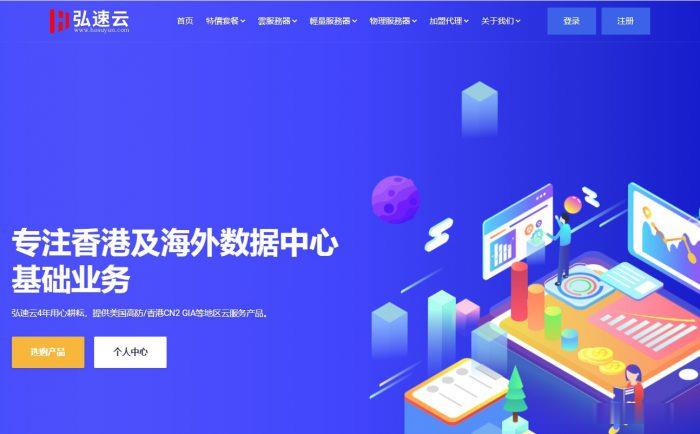
杭州王小玉网-美国CERA 2核8G内存19.9元/月,香港,日本E3/16G/20M CN2带宽150元/月,美国宿主机1500元,国内宿主机1200元
官方网站:点击访问王小玉网络官网活动方案:买美国云服务器就选MF.0220.CN 实力 强 强 强!!!杭州王小玉网络 旗下 魔方资源池 “我亏本你引流活动 ” mf.0220.CNCPU型号内存硬盘美国CERA机房 E5 2696v2 2核心8G30G总硬盘1个独立IP19.9元/月 续费同价mf.0220.CN 购买湖北100G防御 E5 2690v2 4核心4G...
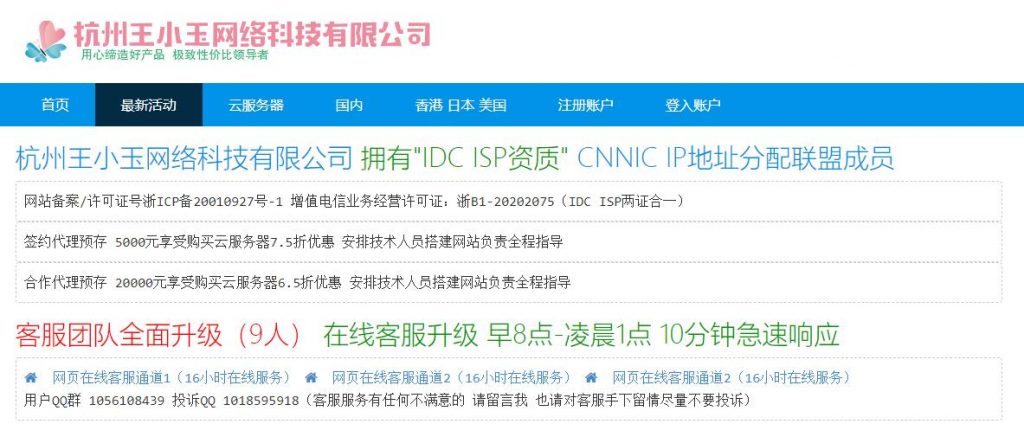
NameCheap新注册.COM域名$5.98
随着自媒体和短视频的发展,确实对于传统的PC独立网站影响比较大的。我们可以看到云服务器商家的各种促销折扣活动,我们也看到传统域名商的轮番新注册和转入的促销,到现在这个状态已经不能说这些商家的为用户考虑,而是在不断的抢夺同行的客户。我们看到Namecheap商家新注册域名和转入活动一个接一个。如果我们有需要新注册.COM域名的,只需要5.98美元。优惠码:NEWCOM598。同时有赠送2个月免费域名...
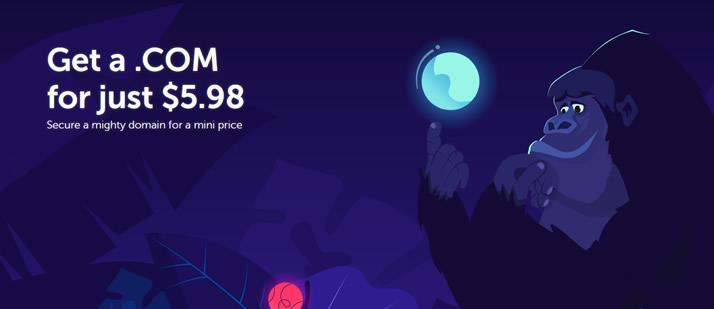
-
郭吉军什么叫做广告联盟google竞价排名google关键字广告和百度排名有什么区别,又有什么相同点?外网和内网内网和外网有什么区别啊?如何免费开通黄钻如何免费开通黄钻支付宝查询余额我的支付宝如何查询余额个性qq资料`谁有最新 最有个性的QQ个性资料邮箱打不开怎么办163邮箱突然打不开了怎么办网站联盟百度网盟是什么,怎么加入今日热点怎么删除今日热点怎么卸载删除 今日热点新闻彻底卸载删安卓应用平台手机系统应用在哪